क्या आप उबंटू लिनक्स पर डॉकर का उपयोग करके वर्डप्रेस स्थापित करना सीखना चाहेंगे? इस ट्यूटोरियल में, हम आपको 5 मिनट या उससे कम समय में Ubuntu लिनक्स चलाने वाले कंप्यूटर पर डॉकर का उपयोग करके वर्डप्रेस इंस्टॉलेशन करने के लिए आवश्यक सभी चरणों को दिखाने जा रहे हैं।
• Ubuntu 20.04
• Ubuntu 18.04
• Ubuntu 19.04
• वर्डप्रेस 5.5.1
• मैरिडीबी 10.5.5
ट्यूटोरियल वर्डप्रेस - डॉकर इंस्टॉलेशन
डॉकर सेवा स्थापित करें।
ऑनलाइन भंडार से मैरिडबी डॉकर छवि डाउनलोड करें।
ऑनलाइन भंडार से वर्डप्रेस डॉकर इमेज डाउनलोड करें।
अपने सिस्टम पर स्थापित डॉकर छवियों को सूचीबद्ध करें।
यहां कमांड आउटपुट है:
मैरिडबी लगातार डेटा स्टोर करने के लिए एक डॉकर वॉल्यूम बनाएं।
लगातार डेटा निर्देशिका को सत्यापित करें।
यहां कमांड आउटपुट है:
वैकल्पिक रूप से, एक आसान पहुंच स्थान के लिए एक प्रतीकात्मक लिंक बनाएं।
लगातार डेटा स्टोरेज के साथ एक मैरिडीबी कंटेनर शुरू करें।
यहां कमांड आउटपुट है:
हमारे उदाहरण में, मैरिडबी छवि का उपयोग एक नया कंटेनर शुरू करने के लिए किया गया था।
नए कंटेनर में लगातार डेटा स्टोरेज है।
कंटेनर आईडी a3d93b7fd16f0c0333224852d7c5d676609e7f308be19cd9237d32a4986d4e378 है।
डाटाबेस रूट खाता पासवर्ड कॉन्फ़िगर किया गया था कामसामा123।
वर्डप्रेस नाम से एक डाटाबेस बनाया गया था।
वर्डप्रेस नाम से एक डाटाबेस अकाउंट बनाया गया और पासवर्ड kamisama123 कॉन्फ़िगर किया गया।
वर्डप्रेस लगातार डेटा स्टोर करने के लिए एक डॉकर वॉल्यूम बनाएं।
लगातार डेटा निर्देशिका को सत्यापित करें।
यहां कमांड आउटपुट है:
वैकल्पिक रूप से, एक आसान पहुंच स्थान के लिए एक प्रतीकात्मक लिंक बनाएं।
लगातार डेटा स्टोरेज के साथ वर्डप्रेस कंटेनर शुरू करें।
यहां कमांड आउटपुट है:
हमारे उदाहरण में, वर्डप्रेस छवि का उपयोग एक नया कंटेनर शुरू करने के लिए किया गया था।
नए कंटेनर में लगातार डेटा स्टोरेज है।
कंटेनर आईडी 6c3fb5af9250cc2c151e95d3a9b3f95f4a1827aaf7ad4708045b3cdb2fa442ba है ।
वर्डप्रेस कंटेनर को मैरिडबी कंटेनर से जोड़ा गया था।
ट्यूटोरियल डॉकर - वर्डप्रेस स्थापना
अपना ब्राउज़र खोलें और अपने वेब सर्वर का आईपी पता दर्ज करें।
हमारे उदाहरण में, निम्नलिखित यूआरएल ब्राउज़र में दर्ज किया गया था:
• http://192.168.100.10
वर्डप्रेस वेब इंस्टॉलेशन इंटरफेस प्रस्तुत किया जाएगा।
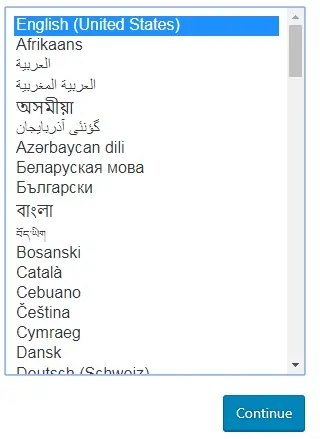
इंस्टॉलेशन खत्म करने के बाद वर्डप्रेस डैशबोर्ड को पेश किया जाना चाहिए।

बधाइयाँ! आपने वर्डप्रेस डॉकर इंस्टॉलेशन समाप्त कर दिया है।
ट्यूटोरियल वर्डप्रेस - डॉकर कंटेनर प्रबंधन
निम्नलिखित आदेश का उपयोग करके सभी डॉकर कंटेनरों की स्थिति को सत्यापित करें:
कंटेनर की स्थिति का सत्यापन करें।
किसी कंटेनर को रोकने के लिए, निम्नलिखित आदेश का उपयोग करें:
कंटेनर शुरू करने के लिए, निम्नलिखित आदेश का उपयोग करें:
किसी कंटेनर को पुनः आरंभ करने के लिए, निम्नलिखित कमांड का उपयोग करें:
त्रुटि के मामले में, कंटेनर लॉग सत्यापित करने के लिए निम्नलिखित कमांड का उपयोग करें।
हमारे उदाहरणों में, हमने दिखा दिया कि वर्डप्रेस कंटेनरों का प्रबंधन कैसे किया जाए।
